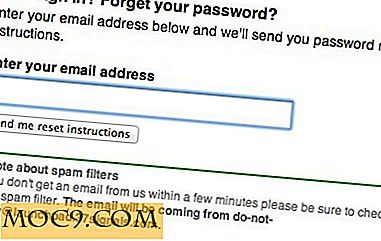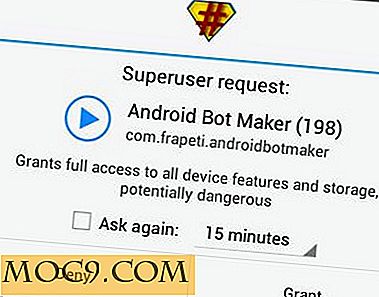Sådan Force Windows Indexing Service til at køre hurtigere
Windows bruger indekseringstjeneste til at indeksere filer og mapper. Når du er indekseret, kan du bruge søgefeltet File Explorer eller Windows Start Menu til at søge efter dine filer. Men når du bruger din computer, sænker eller stopper Windows indekseringstjenesten til en bedre brugeroplevelse. Dette er ikke et problem for det meste.
Men hvis du lige har genopbygget søgeindekset eller tilføjet mange filer, kan det tage lang tid at indeksere tjenesten for at indeksere alle disse filer. For at løse dette problem kan du tvinge Windows til at ignorere brugeren og køre indekseringstjenesten efter behov, hvilket gør det hurtigere og mere pålideligt.
Brug af Group Policy Editor
Du kan tvinge Windows Search Indexing Service til at køre, selv når en bruger anvender systemet ved at konfigurere en politikindstilling med gruppepolicyeditoren.
For at starte, tryk på Win + R, skriv gpedit.msc og tryk på Enter-knappen.

Ovenstående handling åbner Group Policy Editor. Her skal du navigere til "Computer Configuration -> Administrative Skabeloner -> Windows Komponenter -> Søg."

Find nu politikken "Deaktiver indexer backoff" i højre panel og dobbeltklik på den.
I vinduet Politikegenskaber vælg "Aktiveret" -knappen og klik på "OK" knappen for at gemme ændringerne.

For at gøre ændringerne gældende, enten udfør følgende kommando i kommandoprompt som administrator eller genstart systemet.
gpupdate.exe / force
Udform dette punkt fremad, vil Windows ikke sænke indekseringstjenesten, når du bruger systemet, så indeksering af dine nyere filer meget hurtigere.
Brug af Windows Registry Editor
Bemærk : Før du ændrer registreringsdatabasen, skal du oprette en god sikkerhedskopi eller oprette et systemgendannelsespunkt.
Hvis du bruger Windows Home-udgave, har du ikke adgang til Gruppepolicy Editor. Men du kan bruge Windows-registreringsdatabasen til at foretage ændringerne.
Ligesom med Group Policy Editor, tryk på Win + R, skriv regedit og tryk Enter for at åbne Windows Registry.
Når du har åbnet Windows-registreringsdatabasen, skal du navigere til følgende sted:
HKEY_LOCAL_MACHINE \ SOFTWARE \ Microsoft \ Windows Search \ Gathering Manager

Her skal vi ændre værdien "DisableBackOffOnUser". Men at være en systemnøgle, kan du ikke ændre det som de andre regulære værdier. Hvis du forsøger at ændre det, vil du blive mødt med følgende fejlmeddelelse.

For at ændre værdien skal du tage ejerskab af nøglen. Højreklik på "Gathering Manager" -tasten, der vises på venstre panel, og vælg indstillingen "Tilladelser".

Ovenstående handling åbner vinduet Tilladelser. Klik på knappen "Avanceret", der vises nederst i vinduet.

Klik her på linket "Skift" ved siden af TrustedInstaller. Dette giver dig mulighed for at ændre ejeren af målnøglen.

Indtast dit brugernavn i feltet "Indtast objektets navn for at vælge" og klik på knappen "Kontroller navne". Dette vil tilføje brugernavnet på en ordentlig måde. Klik på "OK" knappen for at gemme ændringerne.

Når du skifter ejer, skal du give dig fuld kontrol over nøglen. Du kan gøre det ved at føje dig til fanen Tilladelser. Klik på "Tilføj" knappen for at fortsætte.

Her skal du klikke på linket "Vælg et principielt".

Ligesom i det foregående trin, indtast dit brugernavn, klik på knappen "Check Names" og klik derefter på "Ok" knappen.

Marker afkrydsningsfeltet "Fuld kontrol" under Grundlæggende tilladelser og klik på "OK" knappen for at gemme ændringerne.

Marker afkrydsningsfeltet "Udskift ejer i undercontainere og objekter" i hovedvinduet, og klik på "OK" knappen for at gemme ændringerne.

Med dette er du færdig med at ændre tilladelserne. Find værdien "DisableBackOffOnUser" i højre panel og dobbeltklik på den. Skift Værdidata til "1", og klik på "OK" knappen for at gemme ændringerne.

Genstart dit system for at sikre, at ændringerne træder i kraft.
Giv kommentaren nedenfor deling af dine tanker og erfaringer med at bruge ovenstående metode for at tvinge Windows indekseringstjenesten til at køre hurtigere.